В релизной версии разработчикам Playerunknown’s Battlegrounds удалось исправить множество проблем, но до стабильной работы игры еще далеко. Именно поэтому запросы «как поднять FPS в игре» и «запустить PUBG на слабых компьютерах» до сих пор актуальны и занимают первые места в поисковиках. Про запуск игры на слабых системах и ноутбуках мы уже рассказали. Настало время поговорить о том, как поднять FPS, если PUBG запустить все-таки удалось.
В сентябре 2017 года пользователь reddit под никнеймом MimicTMIx2 предложил повысить FPS в игре таким способом (для Windows 10):
- Отправляйтесь в C:Program Files (x86)SteamsteamappscommonPUBGTslGameBinariesWin642.
- Найдите в каталоге игры файл TslGame.exe. Щелкните правой кнопкой мыши по TslGame.exe и перейдите в «Свойства».
- Зайдите во вкладку «Совместимость» -> установите галочку напротив опции «Переопределить режим масштабирования высокого разрешения» и нажмите «ОК». В выпадающем меню (если оно есть) под надписью «Масштабирование выполняется:» -> выберите «Приложение».
- Перезайдите в PlayerUnknown’s Battlegrounds.
По словам игрока, ему удалось поднять FPS примерно на 15 кадров даже с включенной вертикальной синхронизацией. Правда, для активации этой опции в Windows 7 и 8 необходимо будет вручную редактировать реестр. Для этого:
ПРОВЕРКА ПРОГРАММ ДЛЯ ПОВЫШЕНИЯ FPS В CS:GO! — КАК ПОДНЯТЬ ФПС В ИГРАХ?
- Нажмите на сочетание клавиш Windows + R, а в открывшемся поле введите “regedit” и нажмите Enter.
- Пройдите по адресу HKEY_CURRENT_USERSoftwareMicrosoftWindows NTCurrentVersionAppCompatFlagsLayers. В случае отсутствия папки Layers просто создайте ее.
- Создайте в этом месте строковый параметр нажатием на ПКМ и Создать.
- В качестве имени введите путь до файла TslGame.exe (по умолчанию C:Program Files (x86)SteamsteamappscommonPUBGTslGameBinariesWin64TslGame.exe).
- В поле «Значение» введите “~ HIGHDPIAWARE” (без кавычек, между тильдой и словом есть пробел).
Про изменение настроек графики путем их уменьшения до более низкого качества (в том числе и про выключение антивируса с брандмауэром Windows) повторяться смысла нет, так как это стандартные процедуры, про которые должен быть наслышан каждый.
Единственное, о чем стоит сказать, так это когда будете снижать настройки графики, то не забудьте отключить автоматическую запись основных моментов (посмотреть моменты ваших убийств и смертей можно будет в реплеях) и в разделе ход игры отключите отображение персонажа на экране инвентаря. Этот параметр незначительно просаживает FPS на первых секундах после открытия и закрытия инвентаря.
Если вы приобрели PUBG в Steam, когда игра находилась в раннем доступе (сейчас игроки могут приобрести PUBG и на площадке Mail.Ru) — клиент хорошо бы снести и поставить заново. Некоторым игрокам это помогло добиться увеличения FPS на 3-5 кадров.
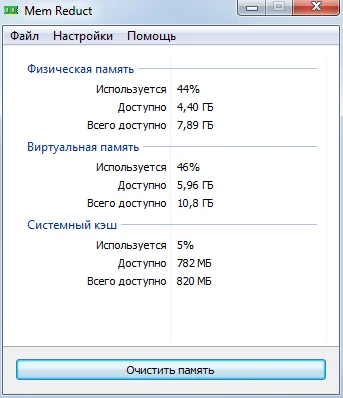
🔥 FPS до небес | 100% РАБОЧИЕ НОВЫЕ СПОСОБЫ КАК ПОВЫСИТЬ FPS В ИГРАХ? | Vulkan, DLSS, FSR
Для повышения FPS (хоть и незначительного) и избавления от пластилиновых домов и долгой загрузки карты может помочь программа Mem Reduct. Во время игры программа мониторит загрузку физической памяти, виртуальной памяти и системного кэша. Авто-очистка происходит каждые 10 минут. Чтобы очистить память в игре, нажмите на ctrl + f1.
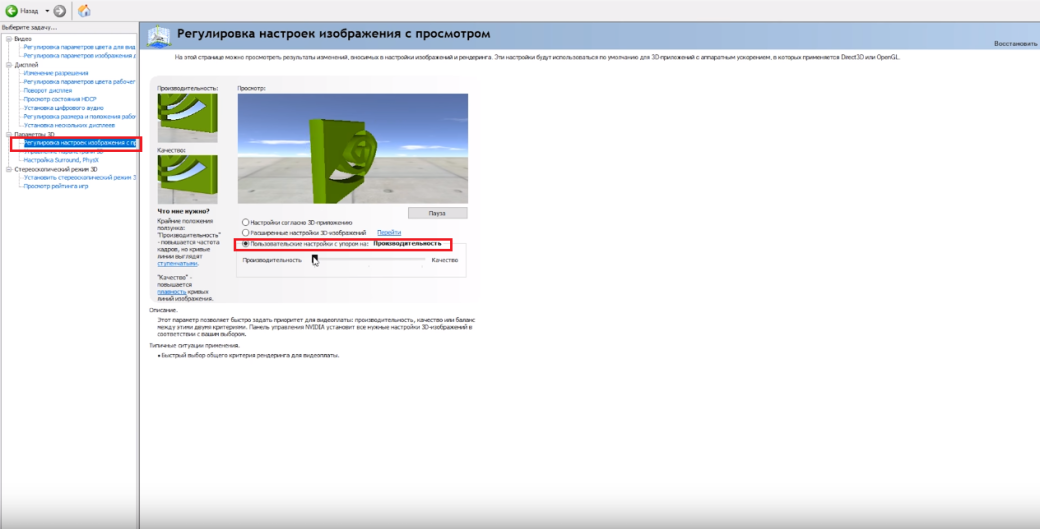
Еще один способ (для обладателей карточек от Nvidia) предполагает шаманство с панелью управления Nvidia. На первом этапе перейдите во вкладку «Регулировка настроек изображения с просмотром» и поставьте галочку на «Пользовательские настройки с упором на производительность». Далее перейдите в «Управление параметрами 3D».
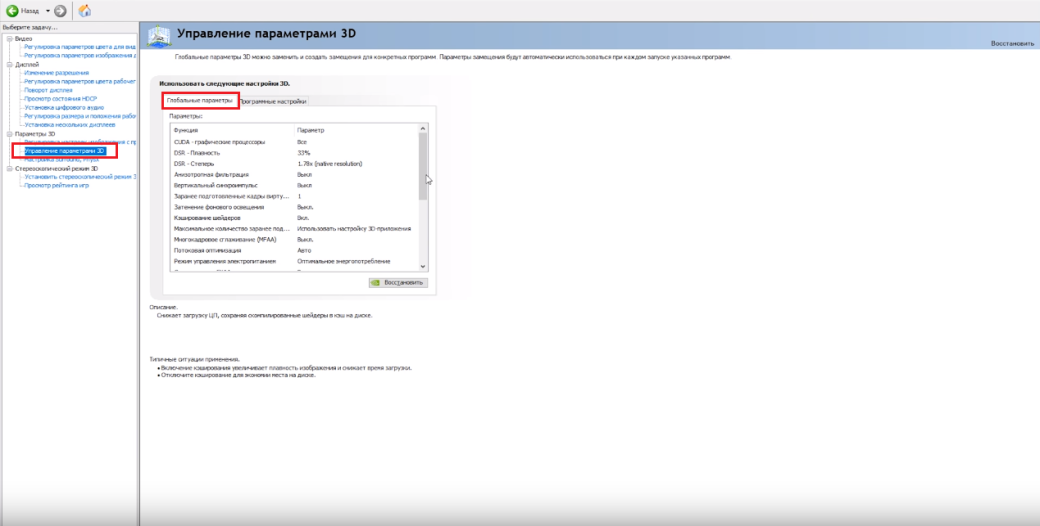
Откройте вкладку «Глобальные параметры» и в разделе «Потоковая оптимизация» поставьте «Вкл». В режиме управления электропитанием измените на: «Предпочтителен режим максимальной производительности». Этот параметр особенно актуален для обладателей ноутбуков. Во вкладке «Программные настройки» добавьте Playerunknown’s Battlegrounds (если игры в списке нет, то нажмите на «Добавить» и выберите TslGame), включите «Потоковую оптимизацию», во вкладке «Режим управления электропитанием», как и в случае с глобальными параметрами, поставьте «Предпочтителен режим максимальной производительности» и отключите «Кэширование шейдеров».
Не забывайте:
За любое редактирование ini-файлов может последовать блокировка аккаунта. Раньше можно было полностью отключить тени или изменить определенные параметры. Сейчас этого делать не советуем. Отметим, что на ReShade эти правила не распространяются и программа разрешена к использованию самими разработчиками.
Гайды по PUBG
- Как настроить программу ReShade для PUBG и улучшить тем самым графику
- Как получить бесплатные стикеры PUBG «ВКонтакте»
- Как получить кейсы в PUBG
- Как запустить PUBG на слабом компьютере или ноутбуке
- PUBG для новичка. Где высаживаться, как передвигаться по карте и другие советы
- Выставляем оптимальные настройки графики в PUBG
- Как купить, продать или обменять вещи в PUBG
- Технические проблемы и баги в PUBG. Что делать?
- Все о транспорте в PUBG
- Оптимальные настройки управления и макросы для PUBG
Источник: kanobu.ru
Как улучшить качество видео. Увеличиваем частоту кадров с 24 FPS до 60 FPS
К аким бы качественным ни казалось воспроизведение видео, его всегда можно улучшить. Способов оптимизации видео существует довольно много, но одним из самых важных является настройка плавности. Причины, по которым воспроизведение может показаться недостаточно плавным, могут быть различны, но, как правило, это связано с недостатками производительности компьютера и его графической подсистемы, неправильным порядком чередования полей интерлейсного видео, а также несовпадением частоты кадров и частоты обновления экрана.
Большинство видеофайлов, которое сейчас можно скачать в интернете, имеют частоту 24 FPS. Этот стандарт был принят ещё в 1932 году как компромисс между качеством воспроизведения и расходом киноплёнки. Воспроизведение видео с частотой 24 кадра в секунду можно было бы сделать более плавным, если снизить частоту обновления экрана до 24 Гц. Но сделать это можно только для экранов телевизоров, если же вы откроете настройки монитора компьютера или ноутбука, скорее всего доступными окажутся только два параметра: 50 Гц и 60 Гц. Дисплеи с поддержкой 24p встречаются редко, но если ваш монитор является одним из них, считаете, что вам повезло.
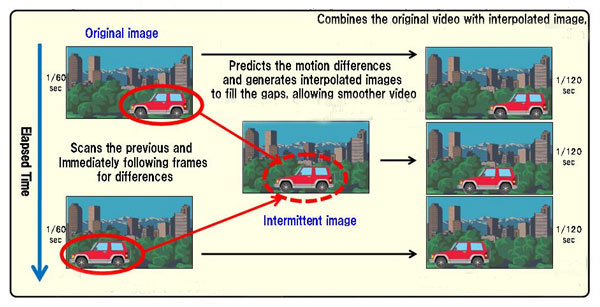
А вот что делать всем остальным? Пойти обратным путём. Если частоту обновления монитора нельзя снизить до частоты кадров видео, то увеличить частоту кадров видео до существующей частоты обновления экрана очень даже возможно. Как?
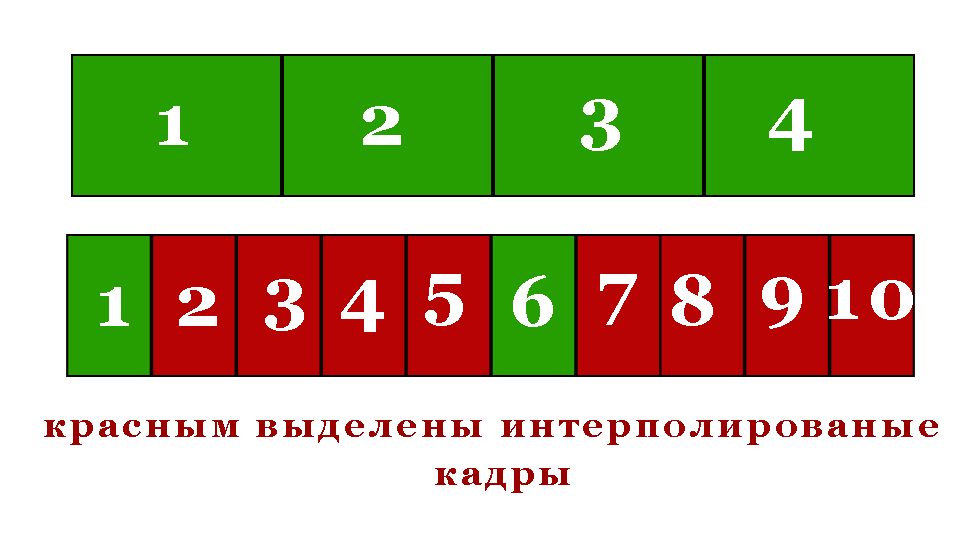
Методом интерполяции соседних кадров. Суть его заключается в добавлении в видеоряд промежуточных кадров, сгенерированных на основе двух «настоящих» соседних кадров. Для этого мы предлагаем использовать специальную программу SmoothVideo Project или сокращенно SVP. Принцип её работы хорошо демонстрирует рисунок, взятый с официального сайта проекта.
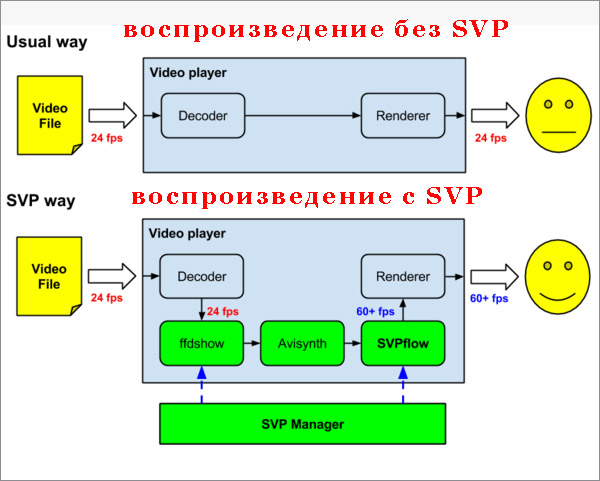
Главное преимущество этой программы в том, что она не нуждается в дополнительных настройках, а поэтому может быть использована даже новичками. SVP включает в себя два основных модуля: SVPflow и SVP Manager. Первый модуль отвечает за расчёт и добавление кадров в видеопоток, второй обеспечивает доступ к настройкам параметров программы.
Скачать полную (не Core) версию пакета можно с официального сайта www.svp-team.com/wiki/Download/ru. Для корректной работы SVP вам также понадобится видеоплеер с поддержкой внешних фильтров DirectShow. Лучше всего для этих целей подойдет 32-разрядный(!) Media Player Classic Home Cinema (MPC-HC). По умолчанию MPC-HC уже входит в инсталляционный пакет SVP, поэтому самым разумным будет установить его стандартную версию с теми параметрами, которые предлагает мастер и не мучиться впоследствии с настройками фильтров. Компонент рендер MadVR для работы SVP не является обязательным, но можно отметить и его.
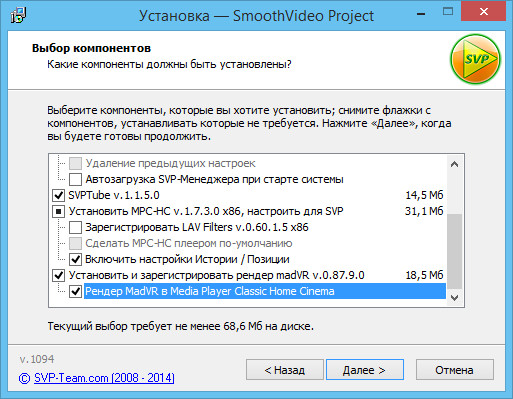
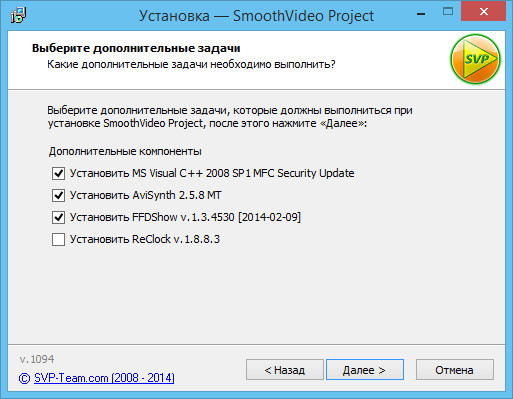
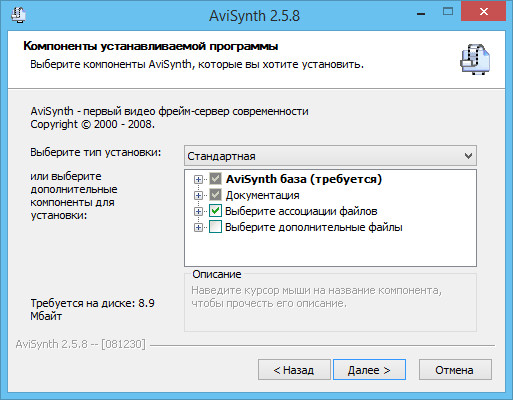
Если MPC-HC уже установлен
Если у вас уже имеется Media Player Classic Home Cinema, галочку в окне мастера установщика SVP можно снять, но при этом сам плеер придётся немного настроить, в частности, добавить в него компоненты ffdShow и Avisynth. Для этого переходим в настройки плеера,
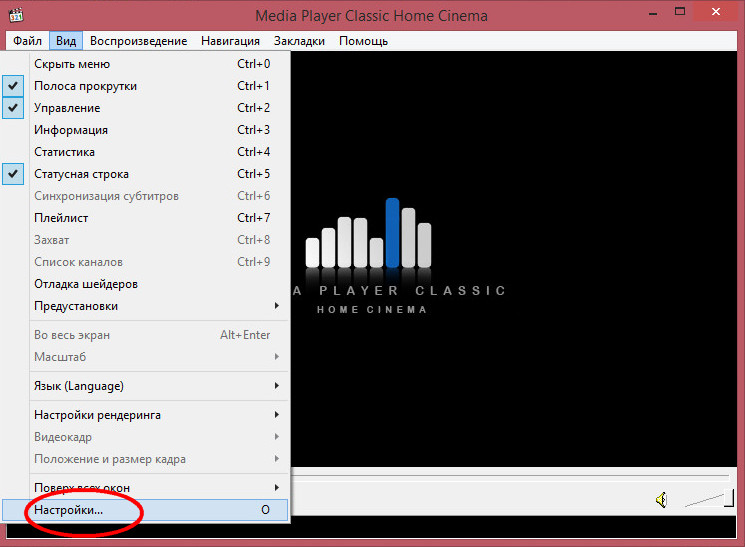
В левой колонке находим «Внешние фильтры», жмём «Добавить».
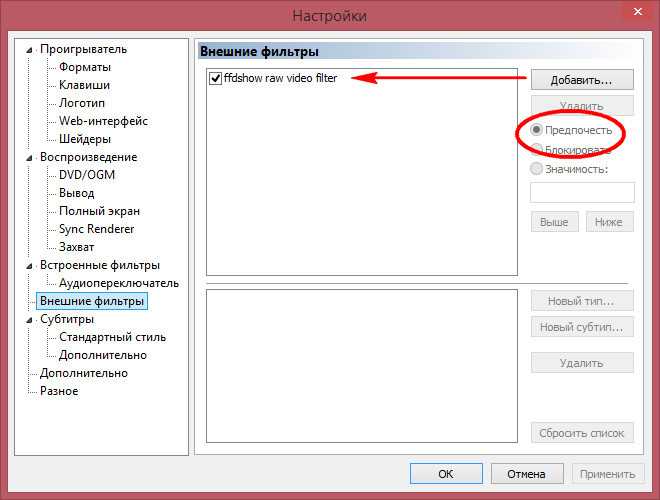
И в открывшемся окошке выбираем «ffdshow raw video filter».
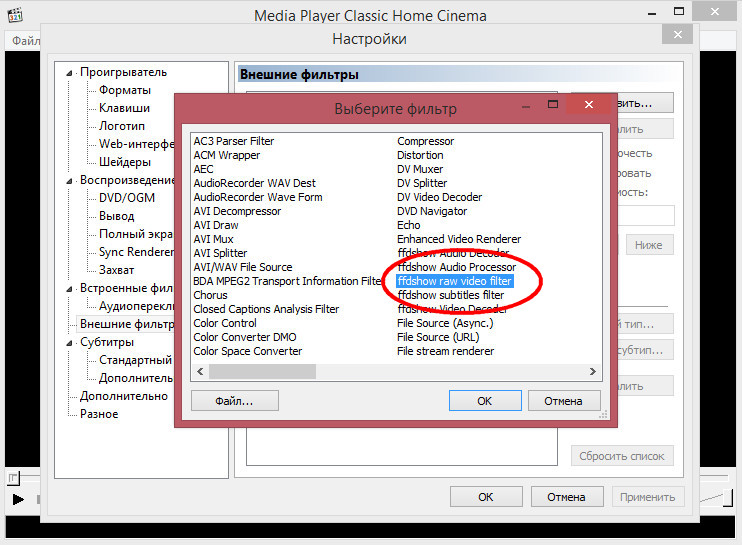
Возвращаемся в окно настроек и устанавливаем для добавленного фильтра галочку «Предпочесть». Для добавления Avisynth открываем в MPC-HC любой видеофайл, переходим в системный трей, находим там значок ffdshow и двойным кликом по нему открываем настройки ffdshow raw video decoder configuration.
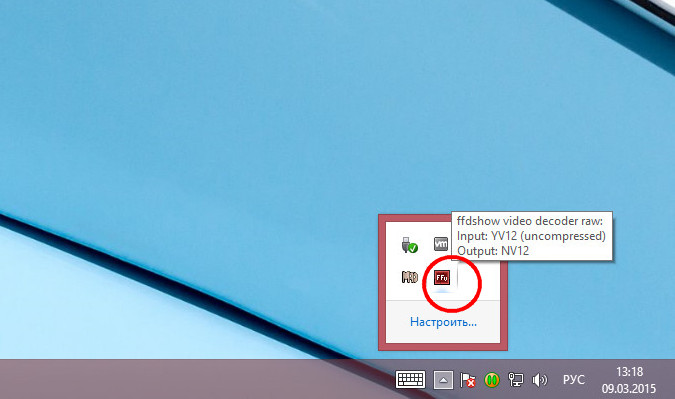
Отыскиваем в левой колонке пункт Avisynth и отмечаем его галочкой.
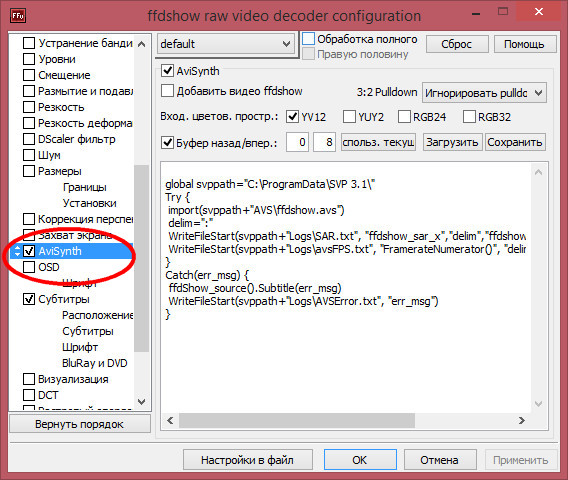
Если же MPC-HC устанавливался вместе с SVP , ничего настраивать не нужно. SVP достаточно умна и все необходимые настройки производит сама с учетом конфигурации конкретного компьютера, и чтобы преобразовать видео 24 FPS в 60 FPS, достаточно просто запустить в MPC-HC на воспроизведение любой видеофайл. При этом в нижней левой части окна плеера у вас должна появиться строка «SVP: Воспроизведение 23.976 * (18:7) = 61.653 fps Автоподрезка: [0:0:0:0]» .
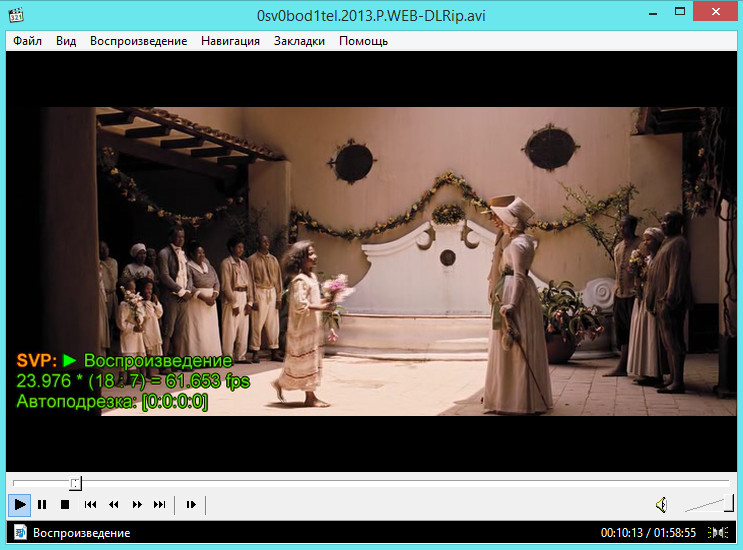
У вас соотношение сторон и FPS могут отличаться, но это не важно. Если такая строка появилась, считайте что всё сделано правильно и плавность воспроизведения вам обеспечена.
Особенности работы SVP
Что касается настроек самой SVP, они вам не понадобятся. Впрочем, ознакомиться с ними всё же стоит, только менять ничего не нужно, разве что вы точно знаете, к чему приведут ваши действия.
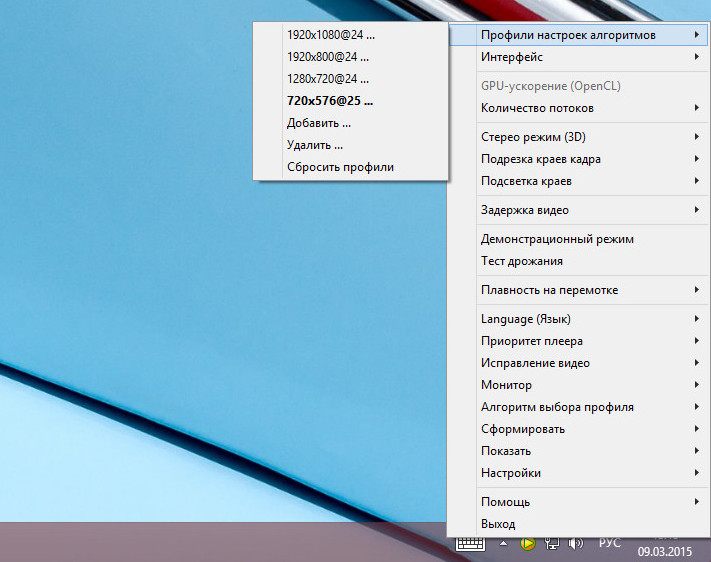
Возможно, у наших читателей уже возник вопрос, а не скрывается за всем этим какой-то подвох? Уж слишком всё просто. Нет, подвоха здесь нет никакого, однако алгоритм интерполяции SVP не лишён определённых недостатков.
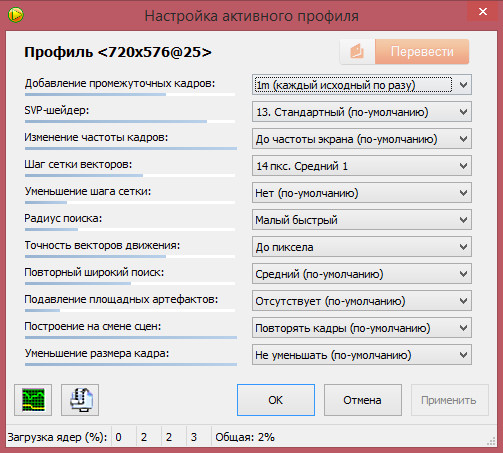
Во-первых, это повышенная нагрузка на центральный процессор на всём протяжении просмотра видео. Объясняется это тем, что расчёт дополнительных кадров и встраивание их в видеоряд программа производит на лету. Во-вторых, при просмотре видео, содержащего сцены с быстродвижущимися объектами, иногда могут проявляться незначительные артефакты в виде туманных ореолов, чьи размытые контуры напоминают перемещающийся объект. И всё же на фоне всех преимуществ, которых даёт использование SVP, эти недостатки кажутся весьма незначительными.
Источник: www.white-windows.ru
Как повысить FPS в CS:GO +300 ФПС

FPS — Frames Per Second — количество кадров в секунду. FPS — следствие работы всех комплектующих процессора, ОЗУ, видеокарты и т. д. Нормальный FPS для игр разный — для шутеров это 60+ FPS, ну а в РПГ можно и на 30+ покатать (хотя для каждого удобный FPS разный).Сравнение FPS (60, 30 и 15):
Как посмотреть FPS в CS:GO?

Сделать это не сложно, нужно всего лишь открыть консоль (по умолчанию это клавиша «ё» на русской раскладке клавиатуры) и написать (без кавычек) «net_graph 1». В правом нижнем углу вы увидите следующее:
Около надписи «fps» будет отображаться ваш текущий FPS.
Почему FPS — это так важно?
Привет, это eZstah и в этом руководстве мы пройдемся абсолютно по всем возможным и невозможным способам поднятия FPS и в конце узнаем работают ли они вообще. Погнали!
Начать стоит с того, что CS:GO — это игра, главная концепция которой — соревнования между игроками находящимися в равных условиях.
В теории звучит неплохо, но так ли это на практике? Давайте разберемся.
Всего можно выделить два фактора, ставящих под сомнение всю эту концепцию равных условий и справедливости:
Физическое расположение игрока и его удаленность от серверов.
Проще говоря пинг и качество соединения в целом. Не смотря на то, что движок игры включает в себя механизм Лаг Компенсации, призванный в том числе компенсировать разницу в пинге, какого-то реально рабочего решения этой проблемы он пока еще предложить не может. Игроки с низким пингом так или иначе имеют преимущество над игроками с более высоким. И поделать с этим к сожалению ничего нельзя. Кроме переезда поближе к серверам, куда-нибудь в европу.
Клиент игры и непосредственно компьютер на котором она запускается.
Если в случае с пингом и вашим местоположением вряд ли можно что-то поделать, то вот тут возможностей открывается очень много, их настолько много, что мне пришлось специально отбирать только самые действенные из методов, эффективность которых мы сейчас и проверим.
Тестирование методик поднятия FPS
Для теста будем использовать карту FPS Benchmark.
Смысл теста довольно прост, нас в полностью автоматическом режиме перемещают по перенасыщенной ботами, флешками, смоками и курочками карте, измеряя при этом средний фпс, который по завершению теста отображается в консоли. Однако нам кроме среднего значения интересно знать как минимальный, так и максимальный фпс. Поэтому качаем, устанавливаем Fraps, перед кнопкой начала теста жмем F11, чтобы он начал считать FPS и проходим тест. По завершению также нажимая F11. В самом фрапсе во вкладке FPS указан путь в который сохраниться текстовый файлик с данными: C:FrapsBenchmarks Я буду проводить тест на своем основном стационарном компьютере, конфиг которого представляет из себя следующее: Операционная система: Windows 10 64bit
Процессор: Intel Core i7 4770 3,4Ghz
Видеокарта: Nvidia GeForce GTX 660
Оперативная память: 12GB 1600hz
Первый, тест был проведен при тех настройках и условиях, при которых я обычно играю. Результаты таковы:
- Avg: 171 — Min: 18 — Max: 438
Очистка от пыли
И так, первым что я сделал была старая добрая и годами проверенная очистка компьютера от пыли и грязи, в работоспособности которой нет абсолютно никаких сомнений. Скопление пыли ухудшает циркуляцию воздуха и как следствие компоненты компьютера нагреваются или даже перегреваются, что естественно приводит к потере производительности. К счастью мой компьютер оказался довольно чистым, поэтому никакого влияния на последующий FPS тест, пыль не оказала.
- Avg: 170 — Min: 17 — Max: 440
Обновление драйверов
Тривиальный, но местами очень действенный метод. История знает реальные случаи, когда обновление драйверов звука давало какие-то сумасшедшие прибавки в 40-50% FPS. Это естественно было связано с багами и конфликтами драйверов, но тем не менее. Мало-ли. Самый простой способ быстро обновить драйвера — это скачать любую из специальных софтин, автоматически чекающих и качающих драйвера.
Я использовал Driver Booster [ru.iobit.com] . Вы можете использовать любой другой, на ваш вкус. В моем случае результат оказался минимальным. Если эту мизерную надбавку можно так назвать.
- Avg: 174 — Min: 17 — Max: 450
Настройка компьютера

Речь идет о непосредственной настройке всей системы. В панели управления windows меняем схему управления питания на “Высокая производительность”. Двигаясь далее в параметрах быстродействия системы “обеспечиваем наилучшее быстродействие”, как бы это странно не звучало. Далее в панели управления вашей видеокарты, в моем случае это Nvidia. В параметрах 3D меняем настройки на максимальную производительность.
У меня 10 винда, поэтому разблокировка CPU не нужна, но если вдруг у вас еще семёрка, то при помощи Coder Bag [netserver.cloudapp.net] это делается буквально в два клика. Разблокировка в своей основе — ни что иное как закрытие гаража в который система паркует ядра процессора, когда в них нет нужды, тем самым держа их всегда наготове. До этого моя видеокарта работала в режиме “баланс”, поэтому смена схемы производительности действительно дала ощутимый прирост FPS.
- Avg: 187 — Min: 17 — Max: 490
Очистка памяти
Тут нам также понадобиться дополнительный софт, так называемый CCleaner.
С помощью этой проги можно быстро и удобно удалять временные файлы, что в некоторых случаях, в зависимости от загажености компьютера теоретически может повлиять на производительность игр.

Нажимаем «Анализ» и ждем несколько секунд, после этого программа проанализирует ваш ПК и вы увидите список файлов которые вы можете очистить. Нажимаем «Очистка» и опять ждем несколько секунд.
Готово, мусор убран. Теперь можно почистить реестр. Выбираем вкладку реестр и нажимаем «Поиск проблем», ждем несколько секунд и нажимаем «Исправить». Программа предложит сделать резервную копию, тут уже вам решать (за несколько лет пользования этой прогой у меня не было с этим никаких проблем).
После этого переходим в раздел «Сервис» и удаляем програмы которыми не пользуемся, дальше идем во вкладку «Автозагрузка» и удаляем ненужные программы с автозагрузки. На этом CCleaner нам больше не понадобится, но не спешите удалять его, время от времени чистите ПК от мусора.
Удаляем временные файлы:
Удаляем из автозапуска все кроме самого необходимого:
Переходим на рабочий стол, удаляем или переносим из него все файлы, вместо обоины, в настройках персонализации выбираем сплошной цвет. Ну и собственно тестим FPS в контр-струке. Конкретно в моем случае 2 кадра можно спокойно обозвать не более чем погрешностью.
- Avg: 189 — Min: 17 — Max: 489
Игровые настройки
Так сложилось, что я привык играть в FullHD (1920×1080) разрешении, поэтому этот параметр менять не буду, но все остальные стандартные видео-настройки ставлю на минимум.

Ниже вы увидете,что нужно в них писать:
-novid Убирает заставка при запуске
-noaafonts Убираем сглаживание шрифтов
-threads 2 Количество потоков вашего процессора (2,4,8 и т.д)
-tickrate 128 (тикрейт на вашем сервере)
-console Включает консоль в игре
-high Запускет игру с высоким приоритетом
-freq 60 Частота обновления вашего монитора (50, 60, 120, 144 и т.д)
-nod3d9ex1 Быстро сворачивает игру
-dxlevel 90 Запускает игру с DirectX 9.0 (можно поставить 81, и будет вам DX 8.1)
+cl_cmdrate 128 Количество отправляемых пакетов на сервере
+cl_updaterate 128 Количество запрашиваемых пакетов на сервере
В параметрах запуска добавляем -high (поднимает приоритет процесса) -nojoy (отключает поддержку джойстика), -threads 8 (количество потоков моего процессора) ну и -novid (чтобы отключить заставку). Теперь в autoexec.cfg добавляем следующие строчки:
cl_disablehtmlmotd «1» — отключение анонса для
cl_forcepreload «1» — включает предзагрузку карт
mat_queue_mode «2» — заставляет использовать многопоточность
И несколько команд снижающих влияние косметики персонажей на производительность:
r_eyegloss «0»
r_eyemove «0»
r_eyeshift_x «0»
r_eyeshift_y «0»
r_eyeshift_z «0»
r_eyesize «0»
В Конце autoexec.cfg добавляем host_writeconfig, чтобы конфиг вступил в силу, запускаем и тестим FPS. Неплохо, буст среднего показателя практически на 20 фпс, а максимального на 60.
- Avg: 208 — Min: 16 — Max: 554
Закрытие программ и сервисов
Теперь я закрою абсолютно все программы и сервисы кроме Контро-струка и проведу последний тест. Хром в котором я пишу сценарий, результаты и структуру этого гайда как оказалось отжирал довольно много производительности.
- Avg: 218 — Min: 17 — Max: 642
Не смотря на мой скепсис, совокупность всех этих так называемых твиков оказалась не такой бесполезной как я изначально полагал. Но конечно же и не настолько эффективной, насколько её преподносят различные гайды в интернете, стиме и на ютубе. Средний FPS в моем случае удалось поднять на 27%, а максимальный в свою очередь на целых 46%. Понятное дело, что максимальный фпс, тем более когда речь идет о таких числах имеет куда меньшее значение чем средний. Тесты тестами, а в реальных играх на 128 тиковых серверах, на том же Cache, в игровых моментах в которых присутствовало много игроков и несколько смоков, мой FPS ощутимо падал от 300 до 100, а иногда и того ниже.
Что же будет сейчас, со всеми этими настройками? На чистой карте, без единого противника FPS держится в районе трёх-четырех сотен, но стоит кинуть 1 смок как он резко проседает практически на целую сотню, не говоря уже двух смоках и каком-нибудь молотове. Опять же отмечаю, что это еще на карте кроме меня никого нет. То есть самую главную проблему, которая напрягала меня больше всего — просадку фпс, все эти твики не решили, а толку от повышения максимального фпс я вообще не вижу. Короче говоря глупо было рассчитывать на чудо.
Новая видеокарта
Все же как не крути, самым рабочим способом поднятия FPS и качества игры в целом является апгрейд железа. Этот компьютер я покупал около 5 лет назад и в целом я доволен, что его настолько хватило. Технологии не стоят на месте и за эти 5 лет многое изменилось. Видеокарты стали намного мощнее и цены даже несмотря на курсовой кризис более чем адекватны.

Особенно это касается стартового сегмента. К примеру Nvidia Geforce GTX 1050ti сейчас можно купить за 10 тысяч рублей, а Nvidia Geforce GTX 1060 всего за 13 тысяч. Почему всего? Ну потому что мне практически ежедневно пишут ребята, спрашивая какую мышку, клавиатуру или наушники им взять. Кидая ссылки на варианты, которые стоят как эта самая видеокарта.
Я начинаю просить скинуть конфиг компа и внезапно оказывается, что это стало какой-то закономерностью.
Парни с видеокартами 10-летней давности вкладывают десятку тысяч рублей в периферию компьютера, который не то чтобы 100, он даже 40FPS еле тянет. Мышки, клавы, наушники, мониторы — это конечно хорошо и прикольно, но это никогда и ни в какой реальности не должно быть приоритетом вложения денег. Тем более, что видеокарта — это инвестициях на несколько лет, с которой даже в новые игры можно поиграть. Чего я себе сейчас к примеру, позволить не могу.
Итоги тестирования

То есть какие выводы можно сделать:
1 — Держите компьютер в чистоте
2 — Не захламляйте память всякими сомнительными программами
3 — Обновляйте железо, а не периферию
4 — Не верьте громким заголовкам, пытающимся нажиться на вас
Довольно эмоционально получилось, но у меня и правда не слабо так горит от того насколько сильно маркетинг игровых брендов промыл людям мозги.
А на этом всё, результаты своих тестов пишите в комментарии
Источник: csgoluxe.ru